文章詳情頁
雷神911s5a筆記本用大白菜U盤怎么安裝win7系統?安裝win7系統方法一覽
瀏覽:66日期:2022-12-11 15:04:42
雷神911s5a是一款游戲型筆記本電腦,它配備了15.6英寸大屏幕,Intel 酷睿i7 7700HQ處理器,8GB內存,128GB固態硬盤和1TB機械硬盤容量,NVIDIA GeForce GTX 1050性能級獨立顯卡,游戲運行能力相當不錯。那么這款筆記本如何一鍵U盤安裝win7系統呢?下面小編就來給大家介紹一下詳細的方法,一起來看看吧。

安裝方法:
1、首先將u盤制作成u盤啟動盤,接著前往相關網站下載win7系統存到u盤啟動盤,重啟電腦等待出現開機畫面按下啟動快捷鍵,選擇u盤啟動進入到大白菜主菜單,選取【02】大白菜win8 pe標 準 版(新機器)選項,按下回車鍵確認,如下圖所示:

2、在pe裝機工具中選擇win7鏡像放在c盤中,點擊確定,如下圖所示:.
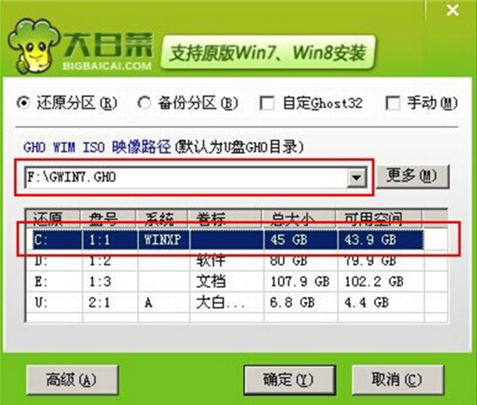
3、此時在彈出的提示窗口直接點擊確定按鈕,如下圖所示:..
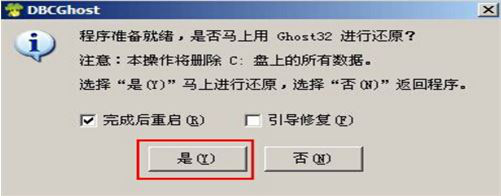
4、隨后安裝工具開始工作,我們需要耐心等待幾分鐘, 如下圖所示:
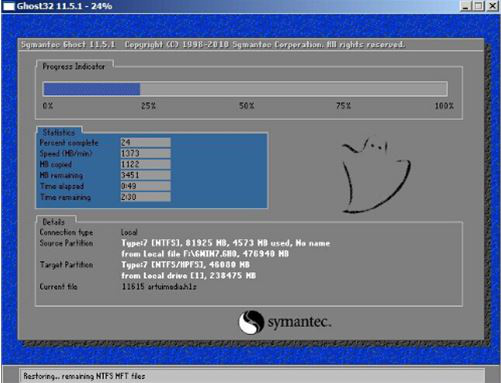
5、完成后,彈跳出的提示框會提示是否立即重啟,這個時候我們直接點擊立即重啟就即可。

6、此時就可以拔除u盤了,重啟系統開始進行安裝,我們無需進行操作,等待安裝完成即可。
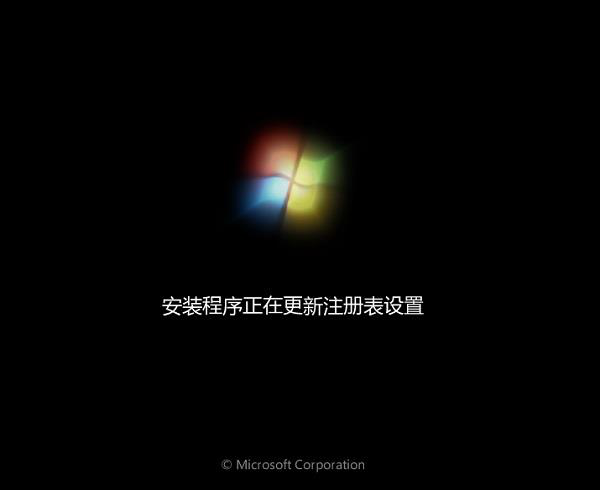
以上就是雷神911s5a如何一鍵u盤安裝win7系統操作方法,如果雷神911s5a用戶想要安裝win7系統,可以根據上述操作步驟進行安裝據上述方法進行操作。
相關文章:
排行榜

 網公網安備
網公網安備